Manual de utilizare iconta.ro - deconturi de cheltuieli și ordine de deplasare
Despre ce este vorba:
- Această aplicație vă ajută să aveți o situație clară a deconturilor de cheltuieli și a ordinelor de deplasare.
- Calculează diurnele acordate, în funcție de durata deplasării și de țara în care se face deplasarea. Puteți configura sumele acordate pentru diurne pentru fiecare țară în parte, în funcție de politica dumneavoastră privind sumele acordate pentru diurne.
- Aplicația este web, dar merge și pe smartphone, din Chrome, Safari sau orice alt browser modern. Ca să se comporte ca o aplicație mobilă, atât pe andorid cât și pe iOS puteți să creați un shortcut către ecranul de login.
- Pentru a întocmi documente (ordine de deplasare, deconturi, dispoziții de plată) pentru o persoană, aceasta trebuie introdusă în nomenclatorul de persoane.
- Persoanele pot fi salariați, aprobatori, casieri, alte persoane care întocmesc deconturi de cheltuieli.
- Persoanei introduse în nomenclator i se poate asocia un cont de utilizator (email și parolă), cu care se poate conecta în aplicație și își poate întocmi singură documentele pentru care a primit drepturi.
Primii pași de urmat pentru a completa deconturile de cheltuieli și ordinele de deplasare
În acest paragraf o să explic pașii de urmat pentru a printa prima delegație și primul decont de cheltuieli. Ecranele respective sunt explicate în paragrafele următoare.
În toate formularele, în dreptul fiecărui câmp există o iconiță cu explicații ()
După ce o să intrați în aplicație, veți observa în partea de sus a ecranului un ghid
care o să vă îndrume să completați tot ce este nevoie pentru a printa prima delegație și primul decont.
Cel mai simplu este să urmați indicațiile din partea de sus a ecranului. Mai jos sunt pașii de urmat:
- Mergeți în meniul Firme și adăugati firma dumneavoastră. Tot în ecranul Firme puteți schimba firma curentă, dacă ați adăugat mai multe firme.
- Adăugați una sau mai multe persoane, din meniul
Nomenclatoare
.
-
Aplicația a creat automat o persoană pentru contul dumneavoastră de utilizator. Această
persoană are drepturile de aprobator și casier.
Revizuiți datele pentru această persoană, dar lăsați-i deocamdată drepturile de aprobator și casier, pentru a putea parcurge mai ușor toți pașii. - Dacă sunteți harnic(ă), adăugați persoane și pentru ceilalți salariați.
- Aveți nevoie de cel puțin o persoană cu rolul de aprobator deconturi și de cel puțin o persoană care să aibă rolul de casier.
-
Când adăugați persoane cu drepturi speciale (aprobatori și casieri), este nevoie să optați
pentru a crea un cont de utilizator asociat.
Astfel, vor putea să intre în aplicație cu email și parolă și să aprobe deconturi, respectiv să emită dispoziții de încasare și de plată și să închidă deconturi. - Pentru fiecare persoană, stabiliți cine îi aprobă deconturile.
-
Aplicația a creat automat o persoană pentru contul dumneavoastră de utilizator. Această
persoană are drepturile de aprobator și casier.
-
Adăugați și printați o delegație
- Dați clic pe meniul Documente .
- De aici puteți să adăugați delegații, deconturi sau avansuri spre decontare. Dați clic pe submeniul Delegații
- În lista delegațiilor, puteți adăuga și modifica delegații. Tot de aici puteți filtra, selecta și printa una sau mai multe delegații. Acest ecran este descris detaliat în paragraful Delegații.
- Dați clic pe butonul Adaug delegație și adăugați o delegație. Apoi printați delegația.
-
Adăugați un avans spre decontare
- Dați clic pe meniul Documente , submeniul Avansuri acordate .
- În lista avansurilor acordate, puteți adăuga și modifica avansuri spre decontare. Tot de aici puteți filtra avansurile spre decontare pe care doriți să le afișați. Acest ecran este descris detaliat în paragraful Avansuri acordate.
- Doar persoanele cu rolul de casier pot acorda avansuri spre decontare.
- Dați clic pe butonul Adaug avans spre decontare și adăugați un avans. Puteți printa și dispoziția de plată către casierie.
- Dați clic pe butonul Adaug delegație și adăugați o delegație. Apoi printați delegația.
-
Adăugați și printați un decont de cheltuieli
- Dați clic pe meniul Documente , submeniul Deconturi .
- În lista deconturilor, puteți adăuga și modifica deconturi de cheltuieli. Tot de aici puteți filtra, selecta și printa unul sau mai multe deconturi. Acest ecran este descris detaliat în paragraful Deconturi.
- Dați clic pe butonul Adaug decont și adăugați un decont. Apoi printați decontul.
- Dacă ați avut răbdare până aici, ați completat o delegație, un avans spre decontare și un decont de cheltuieli.
- În continuare voi prezenta ecranele aplicației. Puteți folosi cuprinsul din partea stângă a acestei pagini pentru a naviga direct la un paragraf anume.
Nomenclatoare
Din meniul Nomenclatoare puteți adăuga și modifica persoane, valori pentru diurne pe țări, tipuri de cheltuieli, tipuri de documente, carduri bancare și alte date de care aveți nevoie pentru completarea deconturilor.
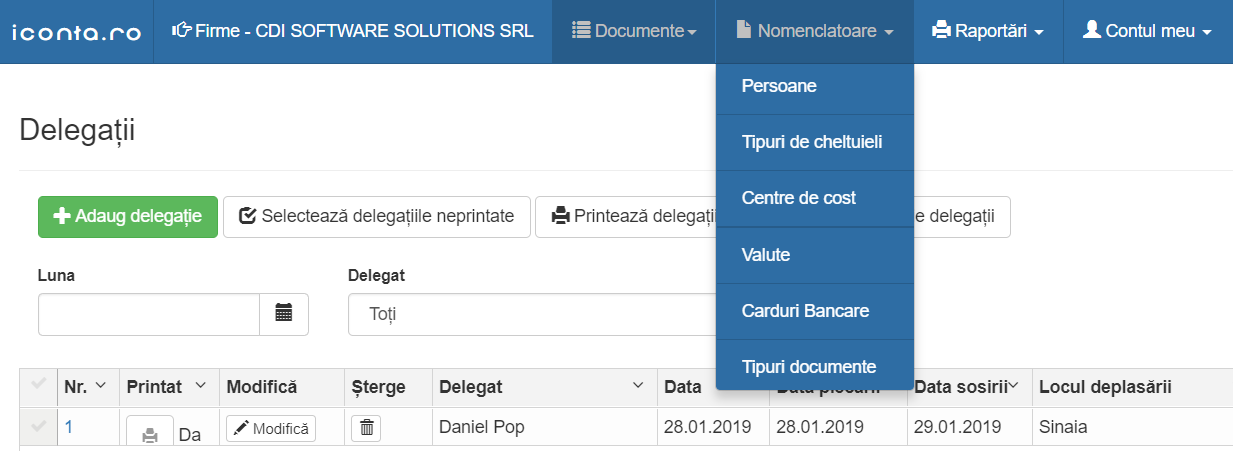
Ecranul Persoane
În acest ecran puteți gestiona persoanele pentru care întocmiți deconturi și persoanele cu drepturi speciale: aprobatorii și casierii.
Persoanei introduse în nomenclator i se poate asocia un cont de utilizator (email și parolă), cu care se poate conecta în aplicație și își poate întocmi singură documentele pentru care a primit drepturi.Vă recomandăm ca atunci când adăugați persoane să optați și pentru a crea un cont utilizator asociat, ca să poată să intre în aplicație și să își completeze deconturile de cheltuieli.
Pentru salariații obișnuiți trebuie să adăugați cel puțin un aprobator, ca să-i aprobe cheltuielile. Dacă doriți ca o persoană să își poată aproba singură deconturile, întâi salvați persoana, pentru a fi disponibilă în lista de aprobatori, apoi deschideți persoana în editare pentru a-i adăuga aprobatorii.
Pentru persoanele cu drepturi speciale (aprobatori și casieri), trebuie neapărat să creați un cont de utilizator asociat, altfel nu are sens, trebuie să poată intra în aplicație ca să aprobe și să emită dispoziții de plată.
Exemplu completare date persoană:
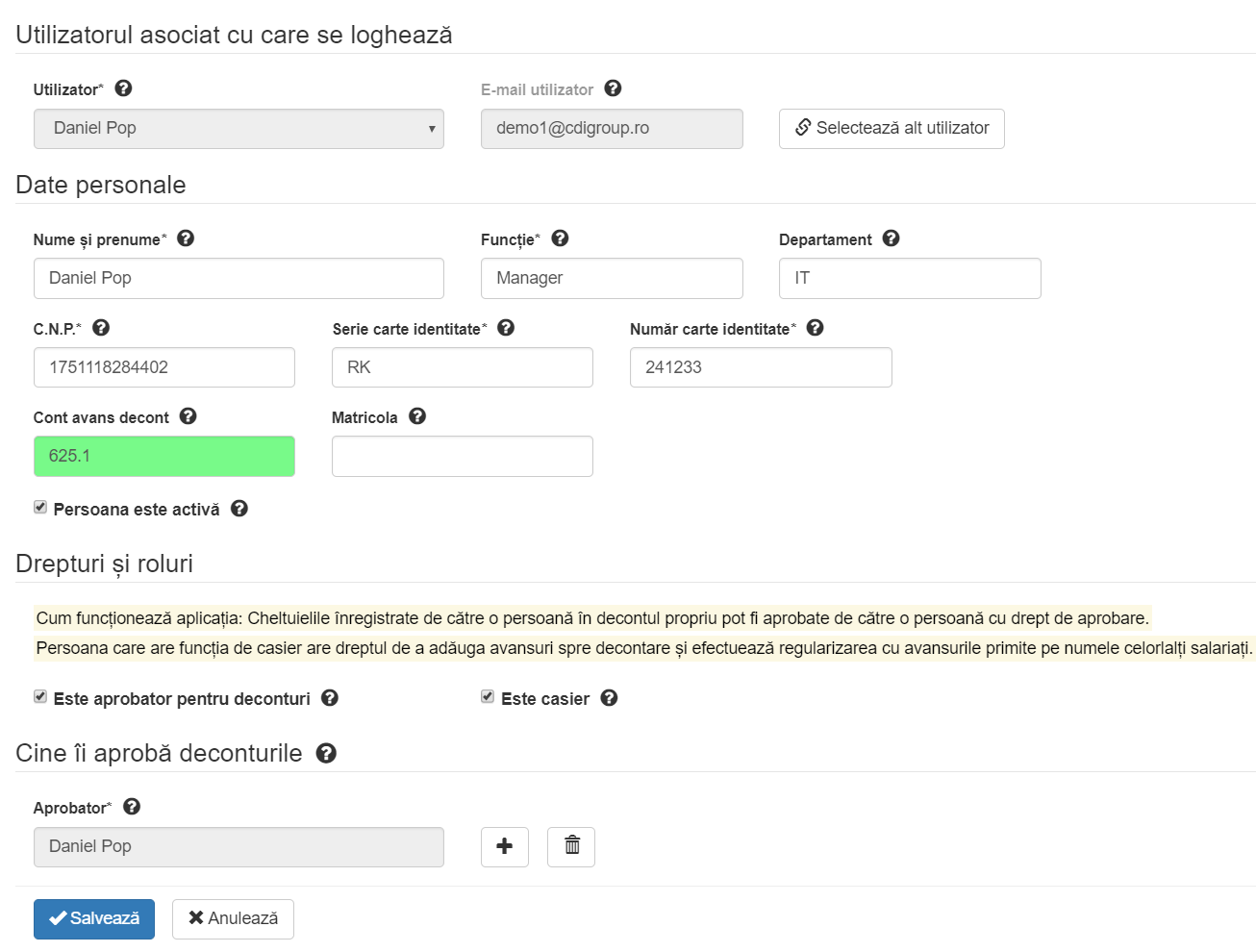
Valori pentru diurne
În acest ecran puteți configura diurnele pentru fiecare țară în parte, în funcție de politica dumneavoastră privind sumele acordate pentru diurne.
Aplicația vine cu sumele maxim deductibile pentru fiecare țară.
O dată stabilite sumele pentru diurne, puteți să adăugați cu ușurință diurne în cadrul decontului de cheltuieli: Diurnele acordate.
Exemplu configurare sumă acordată pentru diurnă:
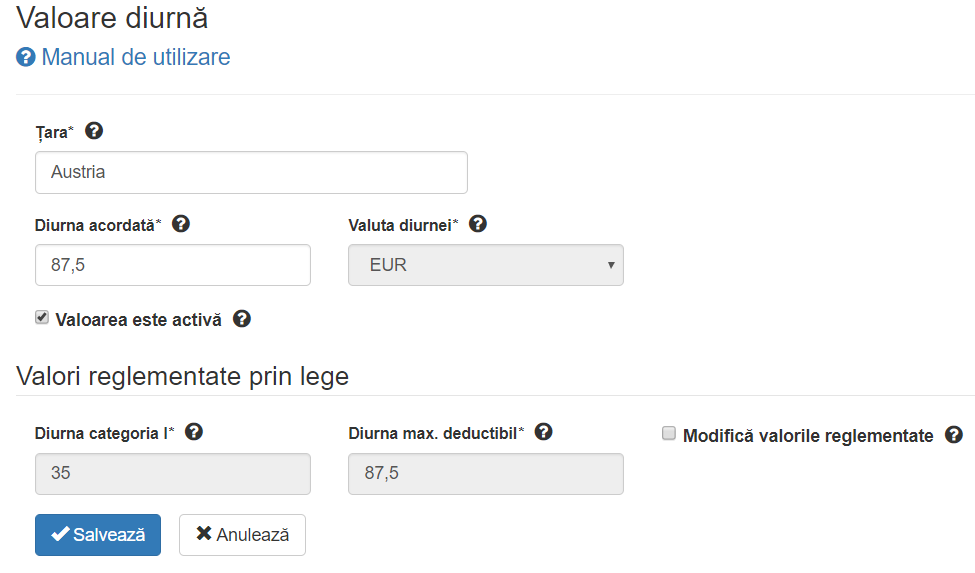
Delegații (ordine de deplasare)
Din meniul Documente/Delegații puteți întocmi și printa ordine de deplasare (delegații).
Pornind din ecranul Delegații puteți consulta, filtra, modifica și printa delegațiile pe care le-ați completat:
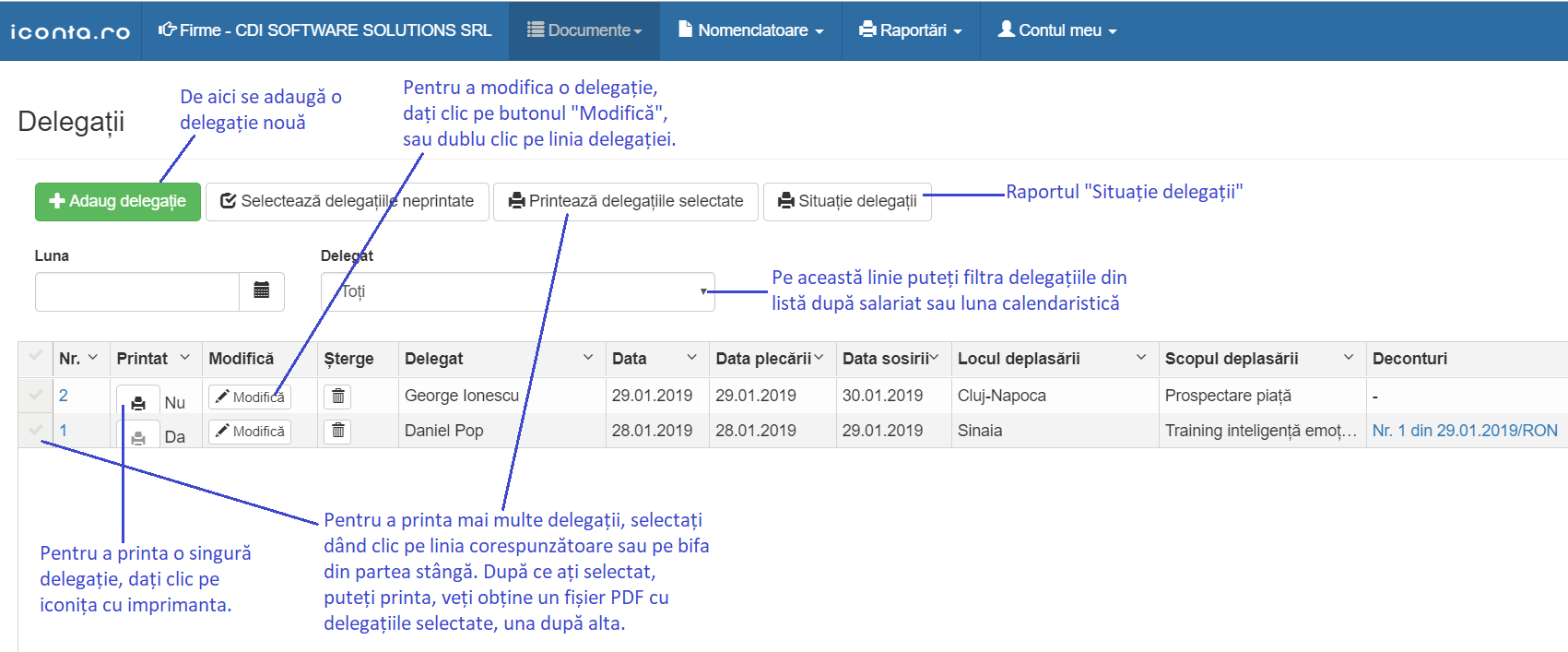
Completarea delegației este destul de ușor de realizat.
Numărul delegației este completat automat de către program, dar puteți să îl modificați.
Dacă doriți ca numerotarea delegațiilor să înceapă de la 1 în fiecare an, puteți specifica acest lucru
pentru fiecare firmă în parte (meniul
Firme
).
O delegație poate avea unul sau mai multe deconturi asociate.
Puteți asocia mai multe deconturi unei delegații de exemplu atunci când este nevoie de deconturi în mai
multe valute.
Asocierea dintre decont și delegație se face din modulul Deconturi.
Exemplu completare delegație (ordin de deplasare):
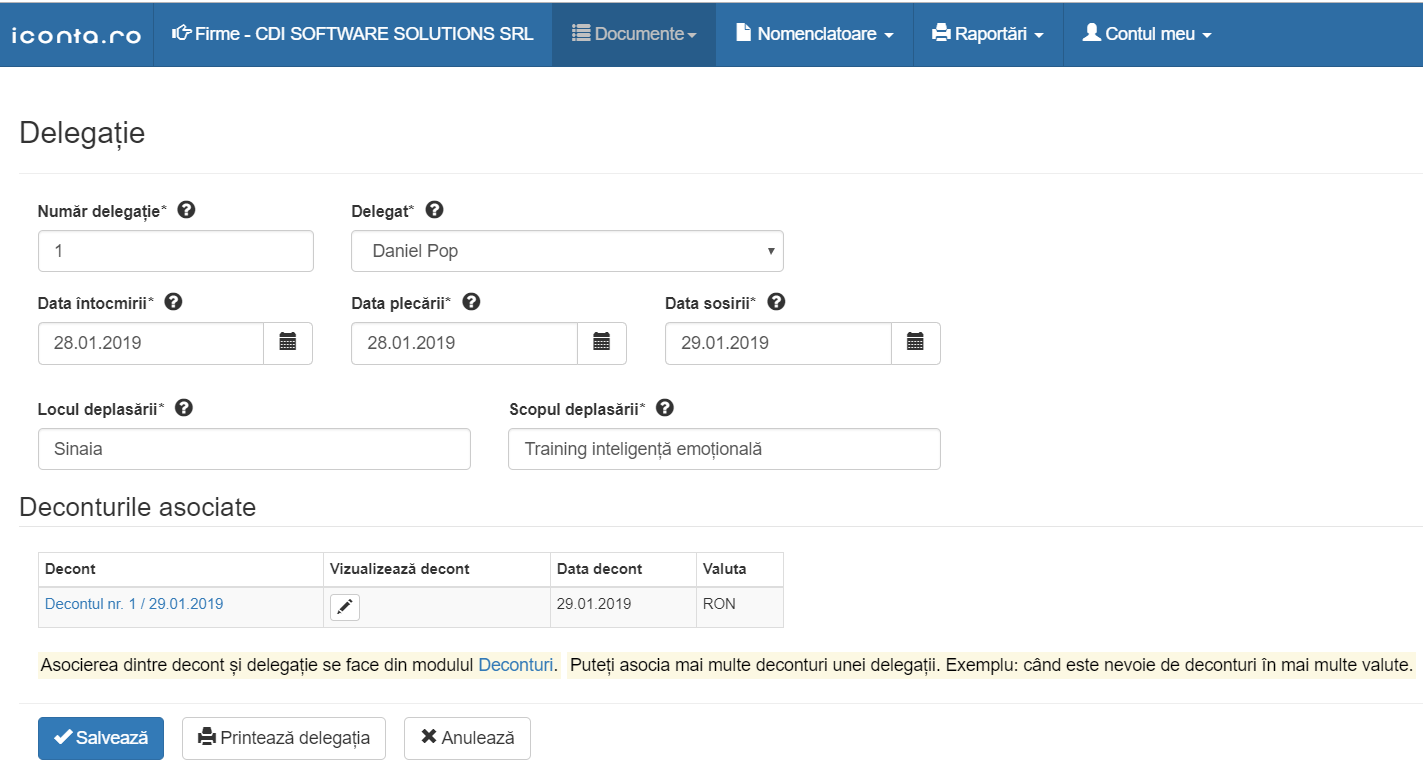
Avansuri acordate
Din meniul Documente/Avansuri acordate puteți acorda avansuri spre decontare.
Pornind din ecranul Avansuri acordate puteți consulta, filtra și modifica avansurile spre decontare:
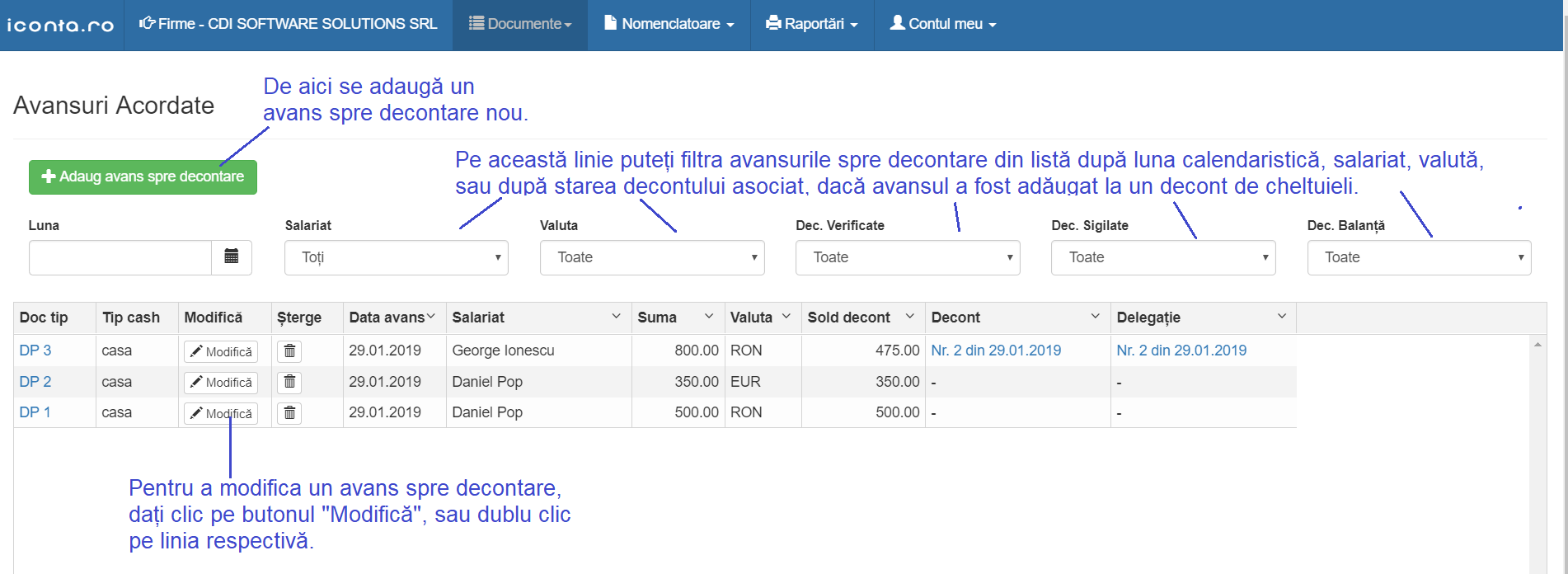
Avansurile spre decontare pot fi acordate doar de către casieri. Casierii sunt persoanele care au bifa "Este casier".
La acordarea avansului, casierul printează dispoziția de plată.
Dispoziția de plată este semnată de către casier și salariat, iar casierul îi acordă salariatului
avansul spre decontare cash.
Salariații obișnuiți nu pot modifica avansurile spre decontare acordate prin casierie.
Salariații obișnuiți își pot întocmi singuri deconturile, dacă au cont utilizator asociat cu care să poată intra în aplicație.
Salariații obișnuiți pot adăuga în deconturi avansurile primite pe numele lor.
Numărul dispoziției de plată este completat automat de către program, dar puteți să îl modificați.
Exemplu completare avans spre decontare:
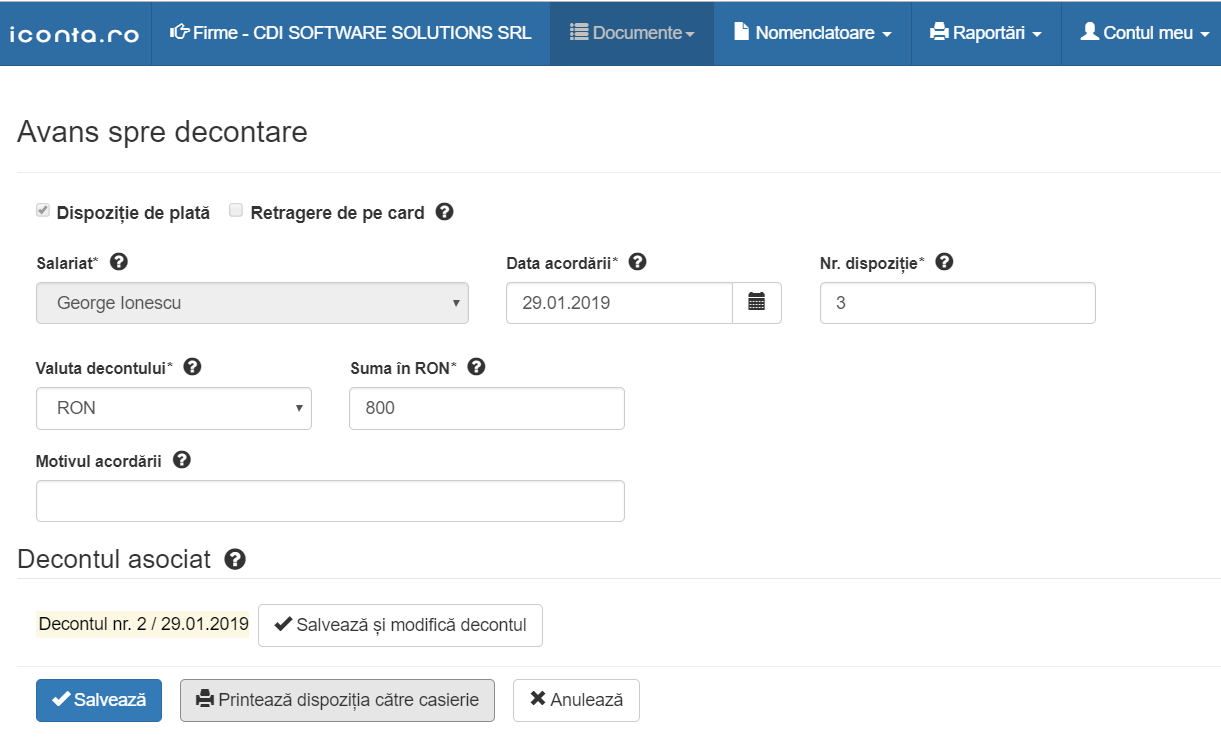
Deconturi de cheltuieli
Din meniul Documente/Deconturi puteți întocmi și printa deconturi de cheltuieli.
Pornind din ecranul Deconturi puteți consulta, filtra, modifica și printa deconturile pe care le-ați completat:
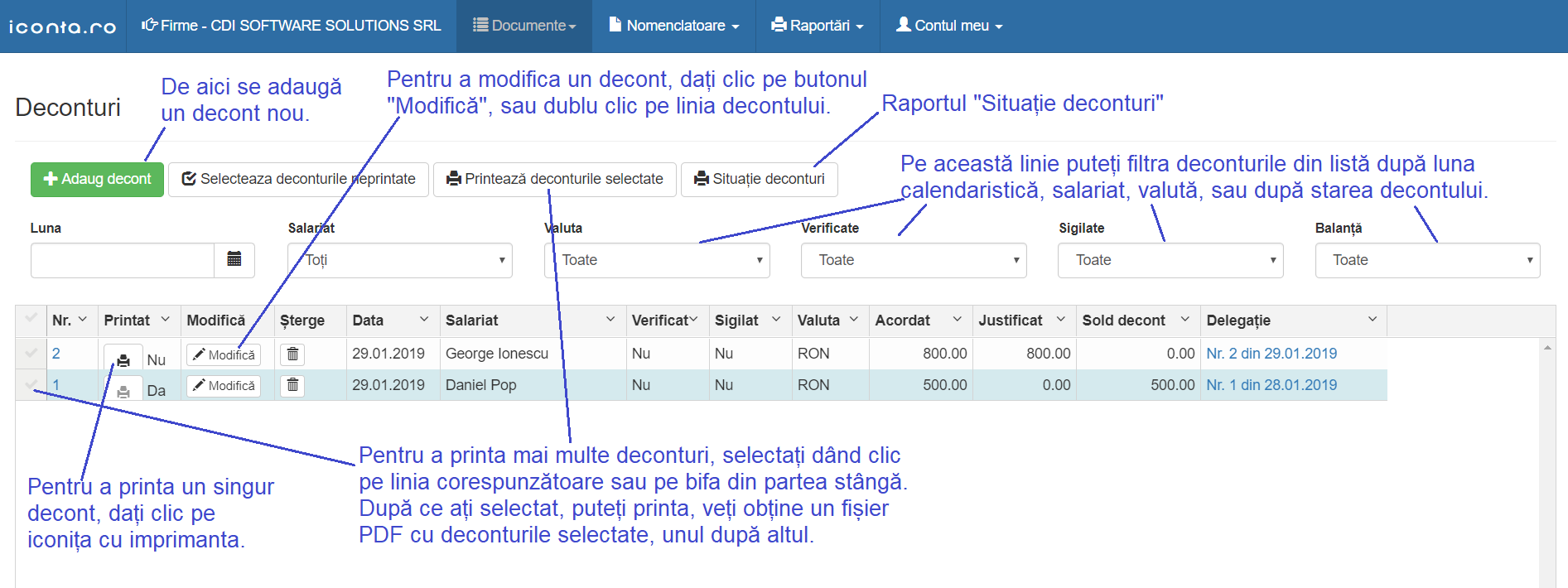
Completarea unui decont de cheltuieli conține patru secțiuni:
- Datele decontului (delegație, data, salariat, valuta)
- Avansurile spre decontare
- Documentele justificative (cheltuielile)
- Diurnele acordate
- Diferențele de primit sau restituit (regularizările)
Informațiile importante pe care trebuie să le completați pentru un decont:
-
Bifa "Decontul este asociat unei delegații " vă permite să asociați decontul unei
delegații.
Un decont poate fi asociat sau nu unei delegații. -
Numărul decontului este completat automat de către program, dar puteți să îl modificați.
Dacă doriți ca numerotarea deconturilor să înceapă de la 1 în fiecare an, puteți specifica acest lucru pentru fiecare firmă în parte (meniul Firme ). - Salariat - persoana pentru care se întocmește decontul.
-
Valuta - valuta decontului.
Cheltuielile pot fi efectuate și în altă valută, iar în acest caz acestea se convertesc și sunt luate în calcul în valuta decontului. - Data întocmirii - data la care s-a întocmit decontul. Este importantă și pentru criteriile de filtrare la lista de deconturi și la raportări.
- Ziua și ora plecării, Ziua și ora sosirii - apar în raportul decont, când printați decontul.
-
Verificat- bifă pusă de către aprobator. Înseamnă că decontul a fost verificat și este în regulă.
Aprobatorul sau aprobatorii pentru fiecare salariat se pot configura din nomenclatorul Persoane.
Un decont verificat poate fi modificat atât de către aprobator cât și de către titular, dar după modificare decontul va trece automat în starea ne-verificat. -
Verificat- bifă pusă de către casier.
Deconturile sigilate nu pot fi modificate. Doar casierii pot sigila sau desigila deconturile.
Exemplu completare decont de cheltuieli:
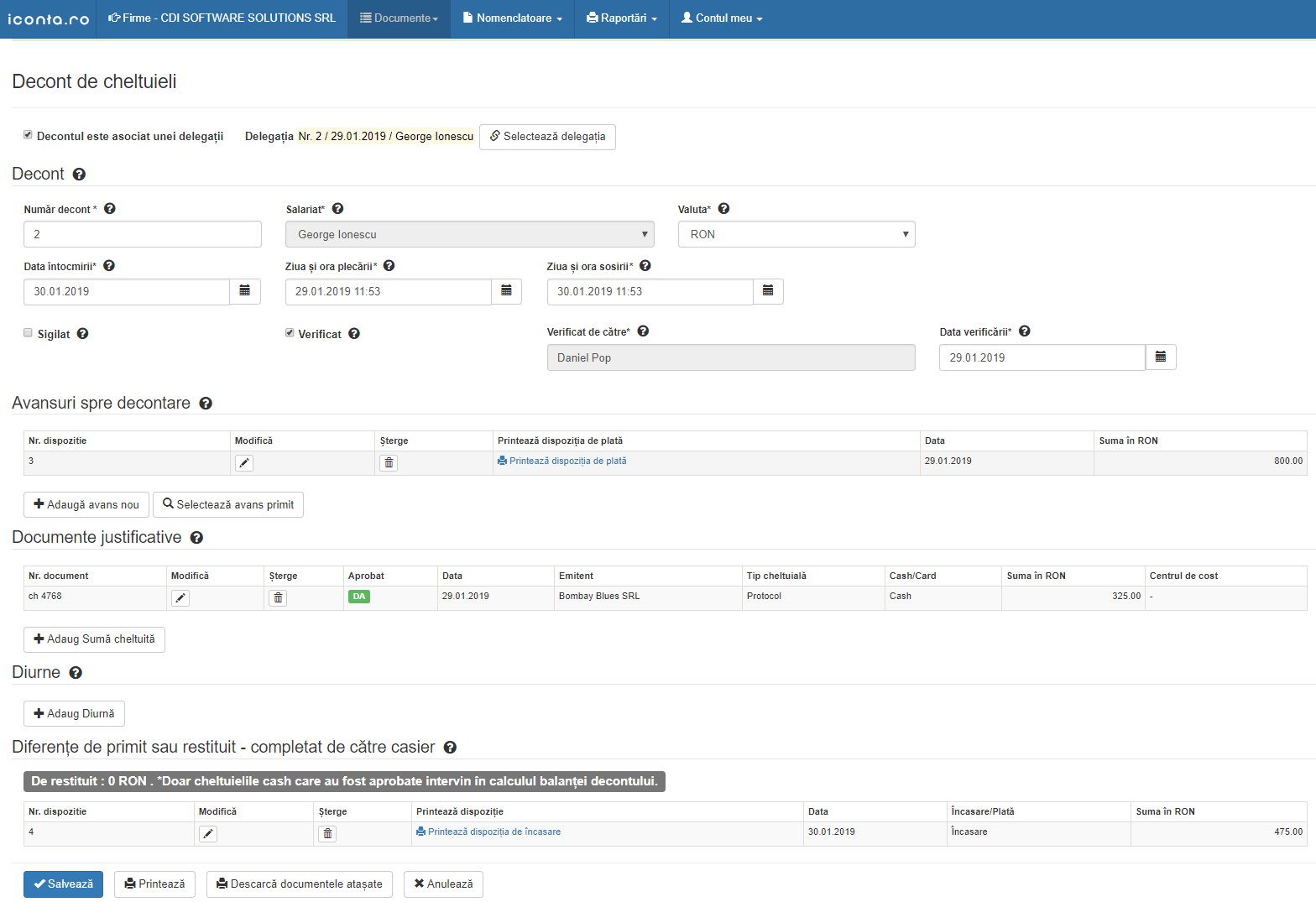
Avansurile spre decontare din decont
Avansurile spre decontare sunt sumele acordate prin casierie sau sumele retrase de către salariat de la ATM.
Avansurile spre decontare cash pot fi acordate doar de către casieri. Casierii sunt persoanele care au
bifa "Este casier".
Casierii pot adăuga avansurile spre decontare din meniul Avansuri
acordate, sau direct din decont.
Procedura recomandată este ca avansurile să fie acordate de către casier, iar apoi salariatul să adauge
în decont avansurile primite.
Salariații obișnuiți nu pot modifica avansurile spre decontare cash, acordate prin casierie.
Salariații pot să adauge în decont sume retrase de la ATM, sau pot selecta avansuri spre decontare cash care au fost adăugate de către casier.
În cazul în care persoana a primit avansuri în mai multe valute, va putea selecta la întocmirea decontului doar avansurile acordate în aceeași valută cu valuta decontului.
Exemplu completare avans spre decontare în cadrul decontului:
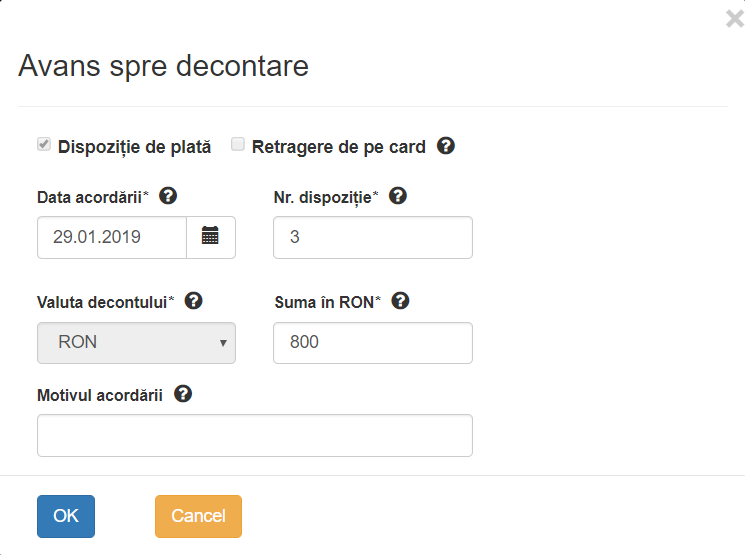
Documentele justificative (cheltuielile)
În decontul de cheltuieli se pot adăuga atât plățile efectuate cu numerar, cât și plățile efectuate direct cu cardul bancar al societății.
Cheltuielile sunt adăugate de obicei de către salariat, dar și casierul și aprobatorul au acest drept.
Pentru justificarea avansurilor primite vor fi luate în considerație doar plățile cash.
Plățile efectuate cu cardul vor fi afișate distinct în decont, doar pentru a justifica din punct de vedere fiscal efectuarea acestora în interesul societății.
Aveți grijă să bifați modul în care s-a efectuat plata.
Cheltuielile pot fi efectuate și în altă valută, iar în acest caz acestea se convertesc și sunt luate în calcul în valuta decontului.
Puteți atașa o copie a documentului de plată, selectând un fișier sau utilizând camera telefonului mobil.
Exemplu completare document justificativ în cadrul decontului:
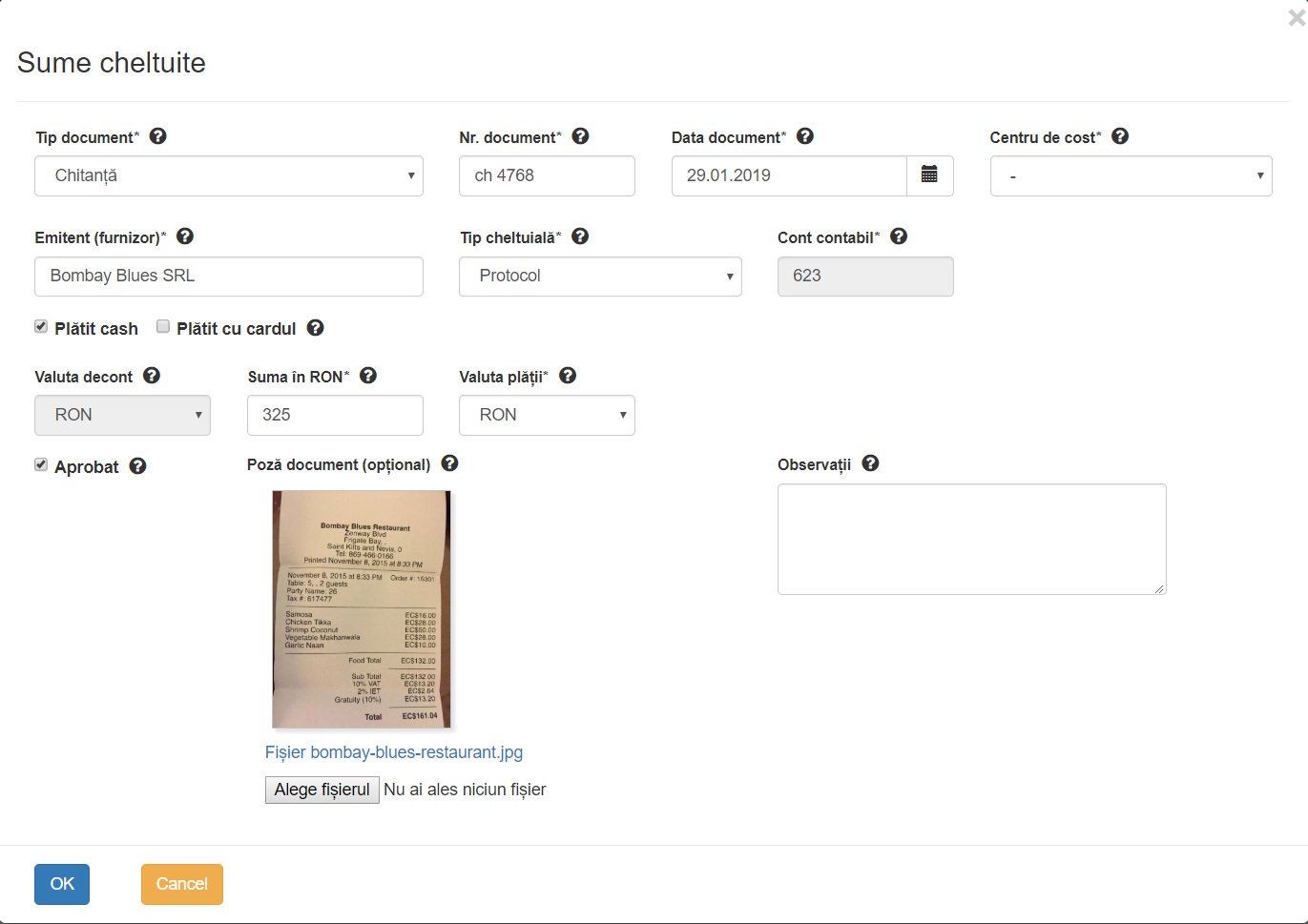
Diurnele acordate
Aici puteți adăuga sumele justificative pentru diurne.
Valorile acordate pentru diurne se pot configura din nomenclatorul Valori pentru diurne.
Diurnele se acordă în valuta decontului. După ce calculați suma pentru diurne, adăugați un avans spre decontare corespunzător.
Programul calculează automat numărul de zile pentru care se acordă diurna si suma acordată.
Exemplu completare diurnă acordată în cadrul decontului:
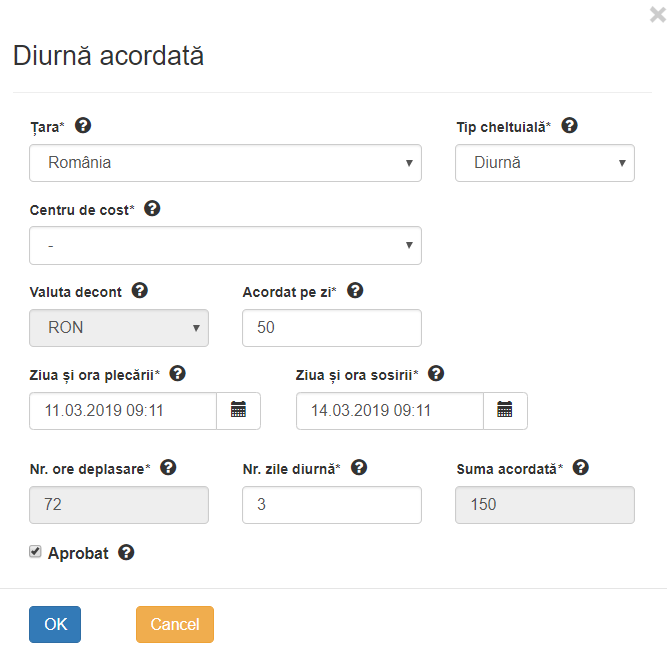
Diferențele de primit sau restituit (regularizările)
Aici adăugați diferențele încasate sau plătite prin casierie pentru a închide decontul. Adică pentru a aduce decontul la sold zero.
Doar casierii pot efectua această operațiune.
Doar cheltuielile cash care au fost aprobate intervin în calculul balanței decontului.
Diferențele de primit sau restituit pot fi efectuate și în altă valută, iar în acest caz acestea se convertesc și sunt luate în calcul în valuta decontului.
Exemplu completare diferență de primit sau restituit în cadrul decontului:
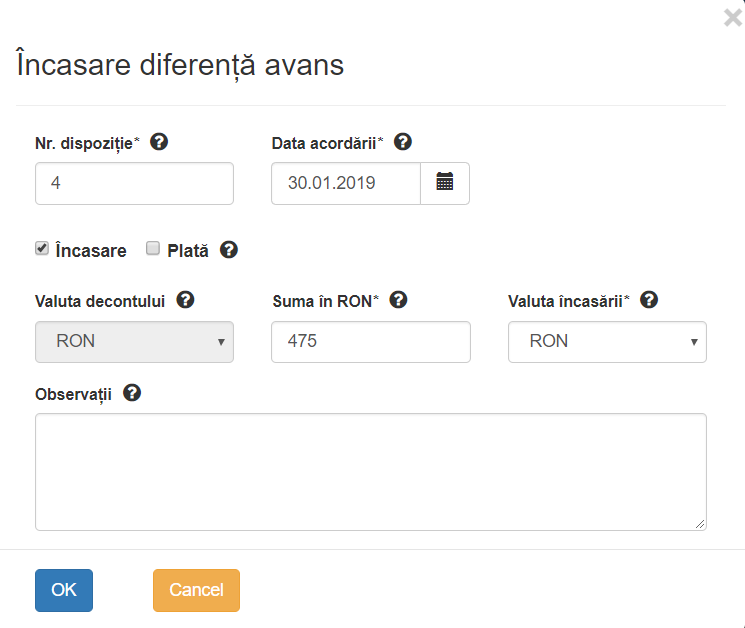
Raportări
Aplicația oferă următoarele rapoarte care pot fi printate:
-
Ordin de deplasare (delegație) - se obține fie pornind din lista delegațiilor, fie intrând pe o
delegație individuală.
Din lista delegațiilor puteți să selectați manual mai multe delegații pentru a fi printate.
De asemenea, puteți selecta automat toate delegațiile care nu au fost printate încă, lucru care vă perimite să optimizați procesul de printare.
Vedeți aici un model de raport delegație -
Dispoziție de încasare sau de plată către casierie.
Poate fi accesată din decont sau din avansurile spre decontare.
Vedeți aici un model de raport dispoziție de plată către casierie -
Decont - se obține fie pornind din lista deconturilor, fie intrând pe un decont individual.
Din lista deconturilor puteți să selectați manual mai multe deconturi pentru a fi printate.
De asemenea, puteți selecta automat toate deconturile care nu au fost printate încă, lucru care vă perimite să optimizați procesul de printare.
Vedeți aici un model de raport decont de cheltuieli - Situație delegații - o sinteză a ordinelor de deplasare (delegații).
- Situație deconturi - cheltuielile per salariat și valută.
- Situație sintetică avansuri spre decontare - o sinteză a avansurile acordate, cu sold inițial și sold final, per salariat și valută.
- Situație analitică avansuri spre decontare - o situație detaliată care cuprinde avansurile acordate, documentele justificative și regularizările deconturilor, cu sold inițial și sold final, per salariat și valută.
- Situație contabilă avansuri spre decontare - o situație care cuprinde avansurile acordate, cu sold inițial și sold final, per cont contabil și valută. Acest raport are sens doar dacă ați asociat conturi contabile salariaților.
- Situație cheltuieli pe centre de cost - o sinteză (sau o situație detaliată, în funcție de o bifă) care cuprinde documentele justificative per centru de cost și valută. Acest raport are sens doar dacă ați adăugat centre de cost în nomenclatoare.
- Situație pe tipuri de cheltuieli - o sinteză (sau o situație detaliată, în funcție de o bifă) care cuprinde documentele justificative per tip de cheltuială și valută. Dacă aveți nevoie, puteți defini tipuri de cheltuieli suplimentare în nomenclatoare.
Meniul Contul meu
Din acest meniu puteți să accesați submeniurile:
-
Setări
-
Ecranul Setări vă permite să specificați modul în care doriți să completați și să printați
deconturile și delegațiile.
Citiți cu atenție explicațiile din dreptul fiecărei opțiuni. Experimentați ca să vedeți ce se întâmplă în aplicație după ce modificați o opțiune, ca să vă dați seama dacă setarea respectivă vă ajută sau nu. - Abonamentul meu - de aici puteți să vedeți când vă expiră abonamentul, ce plan de abonament aveți și să prelungiți abonamentul. Tot de aici puteți consulta și facturile care au fost emise pentru contul dumneavoastră.
- Datele mele - puteți modifica numele, adresa de e-mail sau parola pentru utilizatorul curent.
-
Utilizatori
- de aici puteți să creați mai mulți utilizatori atașați contului dumneavoastră.
Dacă aveți mai mulți salariați, puteți să adăugați un utilizator pentru fiecare salariat, căruia să-i dați drepturi de acces pe firma/firmele din contul dumneavoastră.
În acest mod, fiecare salariat își poate completa și consulta delegațiile și ordinele de deplasare.
Pentru persoanele cu drepturi speciale (aprobatori și casieri), trebuie să creați un cont de utilizator asociat, ca să potă să intre în aplicație.
Puteți crea oricâți utilizatori aveți nevoie și puteți să le dați și drepturi administrative, sau puteți să le limitați accesul la firme, dacă aveți mai multe firme în cont.
Feedback
Cel mai important lucru pentru noi este feedback-ul de la dumneavoastră.
Așa ne dăm seama ce merge bine, ce merge prost sau ce funcționalități doriți să adăugăm în aplicație.
Suntem foarte interesați să aflăm părerea dumneavoastră, fie ea pozitivă sau negativă.
